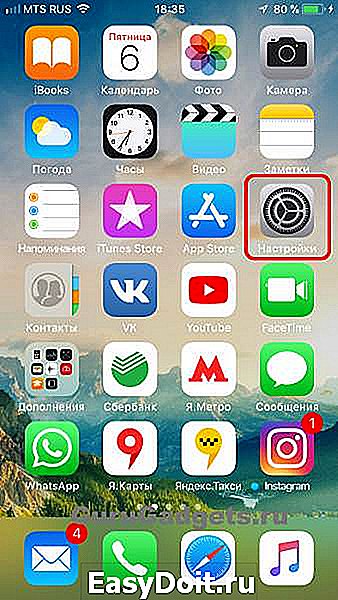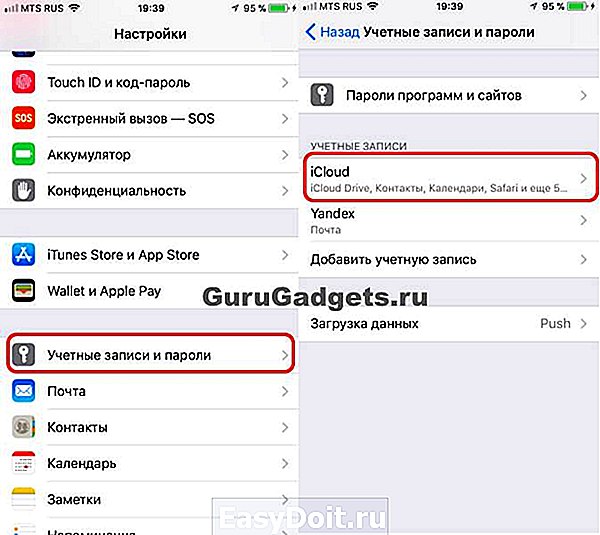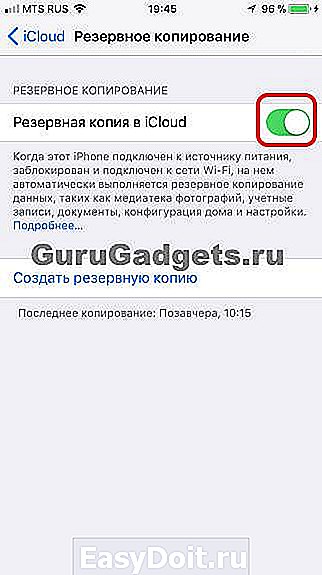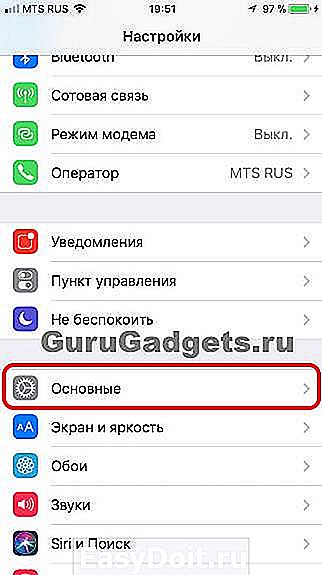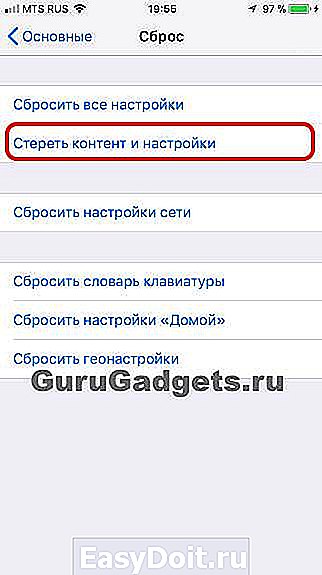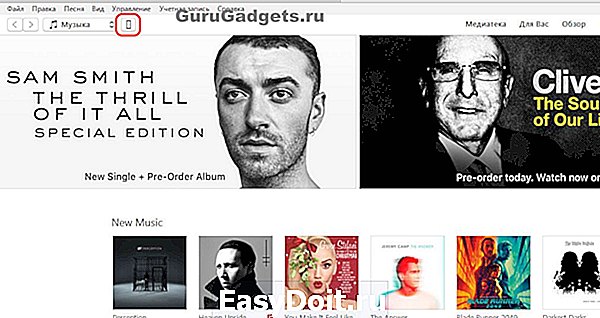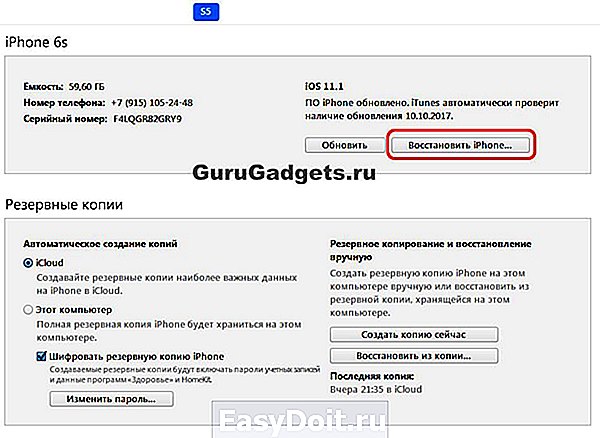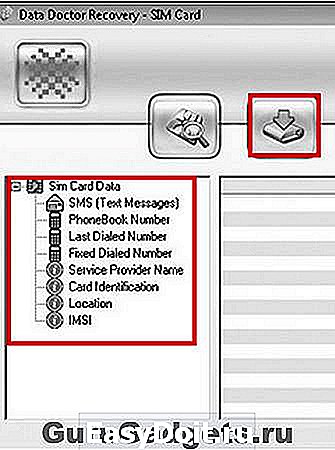Восстановление SMS на iPhone
Восстановление SMS на iPhone
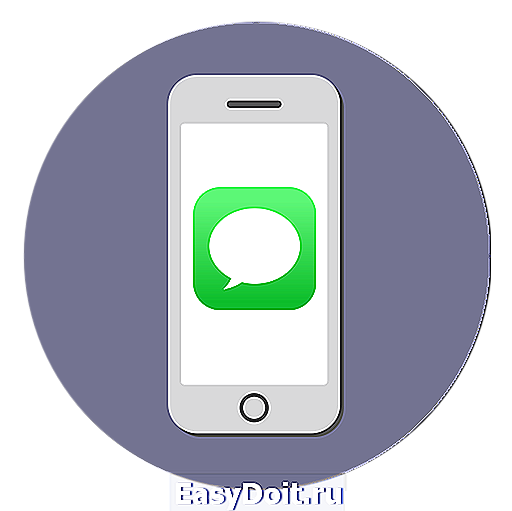
Любые данные, которые пользователь случайно удалил с iPhone, можно восстановить. Обычно для этого используются резервные копии, однако могут помочь и сторонние программы. Для восстановления СМС в некоторых случаях будет эффективным специальное устройство для чтения SIM-карт.
Восстановления сообщений
В Айфоне нет раздела «Недавно удаленные», который позволил восстанавливать контент как из корзины. Вернуть СМС можно лишь резервными копиями либо используя специальное оборудование и ПО для чтения сим-карт.
Обратите внимание, что способ с восстановлением данных с сим-карты используется и в сервисных центрах. Поэтому сначала стоит попробовать самому вернуть необходимые сообщения в домашних условиях. Это не займёт много времени и абсолютно бесплатно.
Способ 1: Enigma Recovery
Enigma Recovery — полезная программа, которая не требует дополнительных устройств для восстановления СМС. С помощью неё можно также восстановить контакты, заметки, видео, фото, вызовы, данные из мессенджеров и другое. Enigma Recovery может заменить и iTunes с её функцией создания и использования резервных копий.
-
Скачайте, установите и откройте Enigma Recovery на своем компьютере.
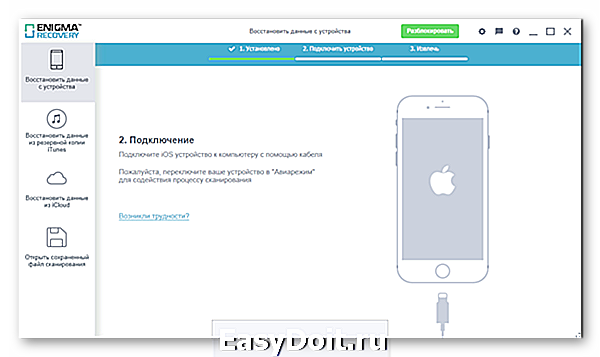
В следующем окне нужно выбрать тип данных, который программа будет сканировать на наличие удалённых файлов. Поставьте галочку напротив «Сообщения» и нажмите «Начать сканирование».
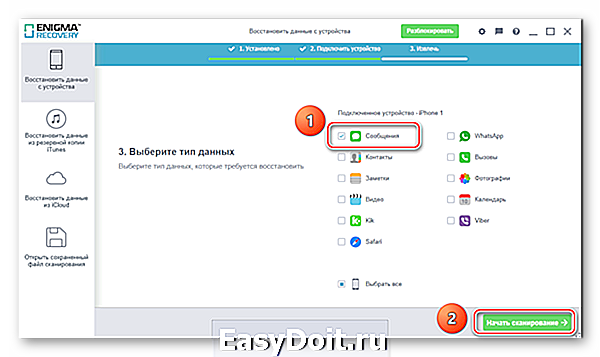
Подождите, пока закончится сканирование устройства. По завершении Enigma Recovery покажет недавно удалённые СМС. Для восстановления выберите нужное сообщение и нажмите «Экспорт и восстановление».
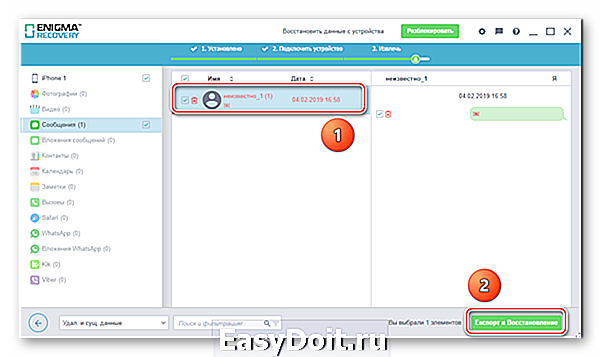
Способ 2: Стороннее ПО
Стоит упомянуть и о специальных программах, которые работают с данными на SIM-карте. Обычно они используются мастерами в сервисных центрах, но и обычный юзер может легко в них разобраться. Однако для этого потребуется устройство для чтения сим-карт – USB-картридер. Купить его можно в любом магазине электроники.
Читайте также: Как вставить SIM-карту в iPhone 
Если же у вас уже есть картридер, то скачайте и установите специальные программы для работы с ним. Мы советуем Data Doctor Recovery – SIM Card. Единственным минусом будет отсутствие русского языка, однако она распространяется бесплатно и также позволяет создавать резервные копии. Но главной её задачей является работа с симками.
- Скачайте, установите и откройте программу на ПК.
- Выньте сим-карту из Айфона и вставьте её в картридер. Затем подключите его к компьютеру.
- Нажимаем кнопку «Поиск» и выбираем подключенное ранее устройство.

После сканирования в новом окне отобразятся все удалённые данные. Кликаем по нужным и выбираем «Сохранить».
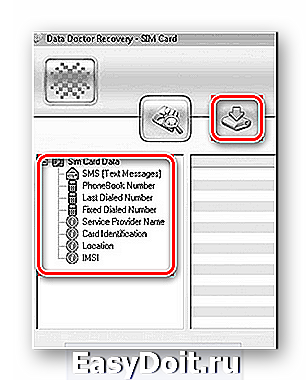
Способ 3: Резервная копия iCloud
Этот способ предполагает работу только с самим устройством, компьютер пользователю не понадобится. Для его использования предварительно должна была быть включена функция автоматического создания и сохранения копий iCloud. Обычно это происходит раз в сутки. Подробнее о том, как восстановить нужные данные с помощью iCloud на примере фото, можно прочитать в Способе 3 следующей статьи.
Способ 4: Резервная копия iTunes
Для восстановления сообщений этим методом юзеру нужен USB-кабель, ПК и программа iTunes. В этом случае точка восстановления создаётся и сохраняется в момент подключения устройства к компьютеру и его синхронизации с программой. Пошаговые действия по восстановлению данных через копию iTunes на примере фотографий описаны в Способе 2 следующей статьи. Вам следует сделать то же самое, но с сообщениями.
Восстановить удаленные сообщения и диалоги можно с помощью ранее созданной резервной копии или используя стороннее программное обеспечение.
Отблагодарите автора, поделитесь статьей в социальных сетях.
lumpics.ru
Как восстановить удалённые СМС на Айфоне

Любой пользователь устройств от Apple может без всяких проблем синхронизировать их с серверами iTunes или iCloud. Это необходимо для того, чтобы в будущем у вас была возможность сделать в любой момент резервную копию, в которой будет хранится вся информация о файлах, находящихся в памяти айфона. Другими словами, когда вам приходит к примеру смс-сообщение, а вы спустя какое-то время создаете резервную копию данных с помощью iTunes или iCloud, то в случае удаления этого сообщения, у вас всегда будет возможность его восстановить.
Когда необходимо восстановить удалённые смс-сообщения в айфоне
Необходимость восстановления сообщений возникает в тот момент, когда SMS удалены случайно или исчезли в момент обновления версии iOS либо перепрошивки устройства. Также сообщения могут пропасть в том случае, если SIM-карта или же сам Айфон был поврежден.
Чтобы воспользоваться восстановлением сообщений, необходимо заранее, до пропажи самого сообщения, иметь резервную копию данных. Даже если вы не создавали ее специально, то вполне вероятно, что она могла создаться автоматически при подключении Айфона к iTunes или iCloud.
Как только вы обнаружили пропажу нужного вам сообщения ,то тут же необходимо отключить устройство от Wi-Fi и мобильного интернета, для того чтобы айфон самостоятельно не создал новую резервную копию. В противном случае, информация о том, что сообщение больше не находится на телефоне, сохранится в ней, и вы больше не сможете восстановить утраченный элемент.
Как восстановить утерянные сообщения на Айфоне
Существует несколько способов восстановления, с помощью которых у вас будет возможность вернуть утерянные сообщения. Для некоторых из них вам понадобится созданная резервная копия,а для других — сторонние приложения и дополнительные USB-переходники.
С использованием iCloud
Для того, чтобы в будущем у вас была возможность восстановить удаленные сообщения,номера, медиафайлы и просто различные файлы, необходимо включить автоматическое создание резервных копий. Важно сделать это, еще до момента пропажи с телефона сообщений.
- Зайдите в меню «Настройки».

- Заходите в «Учетный записи и пароли» — «iCloud»

- В подразделе «Резервная копия в iCloud» включите пункт «Резервная копия в iCLoud», перетащив ползунок вправо (он должен загореться зеленым цветом)

Теперь, если в ICloud будет создана резервная копия данных с важным сообщением, вы можете без труда его восстановить. Для этого нужно:
- Откройте меню «Настройки».

- Зайдите в раздел «Основные».

- Нажмите кнопку «Сброс».

- Выберите раздел «Стереть контент и настройки» и, для завершения операции, введите ваш код-пароль .

- Дождитесь окончания процесса сброса , и затем пройдите процедуру выставления основных настроек телефона. Активируйте на устройстве связь с Wi-Fi или мобильным интернетом.

- В пункте «Настройка iPhone» вам предложат несколько вариантов восстановления. Выберите второй – «Восстановление из копии iCloud».

- Дождитесь окончания процесса восстановления данных. Вся информация, находящаяся на устройстве, в том числе и сообщения, будет выглядеть так, как выглядела на момент последнего обновления информации об устройстве в резервной копии.
С использованием iTunes на компьютере
Перед началом процесса восстановления, убедитесь в том, что в iTunes существует резервная копия, в которой необходимое вам сообщение ещё существовало:
- Подключите свой iPhone к компьютеру с помощью USB-кабеля и запустите iTunes.

- Подождите, пока устройство определится, и затем нажмите на значок в виде Айфона

- Откройте раздел «Обзор».

- В блоке «Последние копии» будет указана дата создания последней резервной копии и место ее хранения.

- Если в iTunes не создавалось ранее резервных копий, то сделать восстановление iPhone у вас не получится. Для того, чтобы такой проблемы у вас не было в будущем, нажмите на кнопку «Создать копию сейчас» и в блоке параметры включите пункт «Синхронизировать автоматически, если iPhone подключен«. Также укажите место для хранения резервных копий. Рекомендую хранить их не на компьютере, а в облачном сервисе iCLoud.

- Для того, чтобы сделать восстановление нажмите на кнопку «Восстановить из копии».

- В появившемся уведомлении выберите одну из предложенных резервных копий и кликнете по кнопке «Восстановить».

С использованием сторонних программ
Существует несколько программ, с помощью которых можно восстановить устройстве удалённые SMS. Но для работы с некоторыми из них придётся купить дополнительные переходники.
Data Doctor Recovery — SIM Card
Для использования этого приложения нужен USB-переходника с разъёмом для сим-карты. Чтобы программа работала корректно, вам подойдёт USB картридер, который позволяет считывать информацию с SIM-карты, или phoenix type USB.
- Загрузите приложение с официального сайта . На сайте есть версии для Windows и Mac.

- Запустите программу и подключите SIM-карту к компьютеру через один из вариантов переходников.

- Нажмите на иконку с лупой, чтобы начать поиск доступных сим-карт. В появившемся окне выберите, с помощью какого кабеля вы подключили сим-карту к компьютеру, и нажмите кнопку «ОК».

- Дождитесь окончания процесса. В левой части программы появится список, в котором будут отображаться ранее удалённые с сим-карты элементы. Выберите тот, который необходимо восстановить, и кликнете по кнопке «Загрузить».

- Вставьте SIM-карту обратно в айфон и проверьте результат.

SmartPhone Recovery Pro
Для работы с этим приложением от вас не потребуется делать дополнительные покупки, чтобы его использовать вам будет достаточно только наличие USB-кабеля. Ещё одним отличием этой программы является, то что с помощью неё возможно восстановить СМС не только из памяти устройства, но и из резервной копии, хранящейся в ITunes.
- Откройте приложение и подключите айфон к компьютеру при помощи USB-кабеля.

- Выберите, откуда программе нужно восстанавливать удалённые сообщения — из памяти устройства или резервной копии ITunes. Нажмите по кнопке Start now, для начала восстановления.

- Дождитесь окончание сканирования. На экране появится таблица, в которой будет указан список удалённых элементов, которые можно восстановить. Кликнете по кнопке Continue.

- Перейдите к разделу Massage и выделите сообщения, которые подлежат восстановлению. Кликнете по кнопке Export.

Как избежать подобных проблем в будущем
Чтобы избежать пропажи важных сообщений в будущем,следуйте нескольким простым правилам:
- Создайте резервные копии памяти устройства во всех доступных местах. Желательно сделать несколько копий в разное время, с интервалом в один-два месяца, чтобы при возникновении проблем с устройством можно было восстановить его в разные моменты с разными настройками и разными данными.
- Сохраняйте важные сообщения в любых существующих для этого программах. То есть, храните их не только в памяти сим-карты или телефона, но и, например, в галереи в виде скриншотов или в любом текстовом редакторе.
- Не вынимайте без особой причины сим-карту, это может навредить ей, а также привести к её поломке.
Если вы по каким-то причинам лишитесь важного СМС, то у вас есть возможность восстановить его. Сделать это можно через ITunes или ICloud, если существует резервная копия, либо через сторонние программы, но для некоторых из них придётся докупить дополнительные USB-переходники. Чтобы избежать подобных проблем в будущем, старайтесь выполнять простые вышеперечисленные правила.
gurugadgets.ru
Главное без паники: удаленные смс на айфоне можно восстановить
Порой СМС-сообщения вмещают важную информацию, утеря которой сопряжена с многочисленными проблемами. Удаление данных может произойти случайно или по причине программного сбоя. К счастью, есть шанс вернуть стертые записи, воспользовавшись стандартными средствами операционной системы или сторонними программами. Разберемся, как восстановить удаленные СМС на iPhone.
Можно ли восстановить удаленные СМС?
Вернуть стертые записи можно, воспользовавшись резервной копией данных или сторонней программой. Во втором случае необходимо придерживаться рекомендаций, повышающих шансы на сохранность информации. Прежде всего, следует понять принцип работы памяти устройства: удаленные данные сразу не стираются с диска, а лишь становятся доступными для записи. Поэтому основным требованием для восстановления является предотвращение сохранения новой информации на накопителе. Следует отключить Wi-Fi и мобильную сеть, сократить использование смартфона до минимума.
Если используется резервная копия iCloud или iTunes, то за сохранность записей переживать не стоит.
Как восстановить удаленные СМС на iPhone?
Несмотря на то, что iOS позволяет постоянно создавать резервные копии данных, этого может быть недостаточно для возвращения утерянных сообщений: архивная версия создавалась слишком давно, в резервировании не включены СМС и т.д. Также не каждый пользователь захочет возвращать телефон к предыдущему состоянию, что сопряжено с потерей всей информации, которая не вошла в копию.
Рассмотрим детальную инструкцию по восстановлению стандартными методами и программой Enigma Recovery. Выбор способа будет зависеть от конкретных условий, о которых было сказано выше.
Восстановление через iCloud
Метод предполагает использование облачного хранилища, выполняется полностью на телефоне без участия компьютера.
Прежде всего, следует убедиться, что на Айфоне активировано резервное копировании в iCloud и процесс выполняется на постоянной основе. В противном случае в облаке не окажется копии, с которой можно выполнить восстановление СМС-сообщений.
Для этого следует:
- открыть настройки смартфона и перейти в раздел iCloud;
- отыскать строку «Копирование в iCloud», ползунок должен быть зеленого цвета;
Если данные указывают на создание копии перед стиранием сообщений, следует выполнить такие действия:
-
Перейти в раздел «Основные» и выбрать пункт «Сброс».
В новом окне выбрать строку «Стереть контент и настройки». При необходимости ввести защитный пароль.
Дождаться выполнения операции и запуска устройства. На начальном этапе загрузки операционной системы будет предложено выполнить настройку iPhone, следует выбрать пункт «Восстановить из копии iCloud».
В результате будут воссозданы все данные, включая удаленные СМС-сообщения.
Восстановление через iTunes
При каждом подключении Айфона к компьютеру программа iTunes создает резервную копию всей хранящейся на устройстве информации. Чтобы восстановить удаленные СМС данным методом, необходимо:
- Запустить iTunes и подключить устройство к ПК через USB-шнур(если компьютер не видит устройство воспользуйтесь этой инструкцией).
- Дождаться определения подключенного аппарата.
Выбрать телефон в окне программы, затем открыть вкладку «Обзор».
Указанные способы работают только при условии наличия резервной копии, созданной в нужное время. В противном случае придется воспользоваться сторонней программой, которая просматривает освободившиеся ячейки памяти и позволяет восстановить недавно удаленные данные.
Восстановление через Enigma Recovery
На Айфоне присутствует два типа SMS-сообщений – iMessage и обычные. Первые передаются через Интернет, вторые по каналу сотовой связи. Независимо от выбранной модели передачи текста, может быть утерян любой вид СМС. К счастью, все они подлежат восстановлению при условии выполнении рекомендаций по ограниченному использованию устройства до проведения процедуры.
Рассмотрим пошагово, как восстановить удаленные СМС через Enigma Recovery:
- Скачать Enigma Recovery с официального сайта. Существует как бесплатная, так и платная версия с расширенным функционалом.
- Установить и запустить программу.
- Убедиться, что в системе присутствует последняя версия iTunes.
- Выполнить подключение смартфона к компьютеру, воспользовавшись USB-кабелем.
- После определения подключенного устройства нажать пункт «Recover from device», расположенный в левой колонке.
Процедура завершена, стертые сообщения можно увидеть в телефоне или таблице на компьютере. Программное обеспечение также позволяет вернуть другие удаленные данные, выбрав соответствующие типы файлов на начальном этапе сканирования.
Как защитить СМС от удаления?
Чтобы не волноваться о том, можно ли восстановить удаленные СМС, следует предпринять несколько шагов по созданию резервных копий.
Выполнить резервное копирование можно при помощи iCloud, iTunes или сторонней программы, например, Enigma Recovery. Самым оптимальным методом, не требующим постоянного участия пользователя, является активация функции «Копирование в iCloud». Это позволит сохранять все данные, хранящиеся на смартфоне, в автоматическом режиме. Копия будет загружена в облачное хранилище, что исключит потерю информации даже при поломке или потере мобильного устройства.
mobila.guru